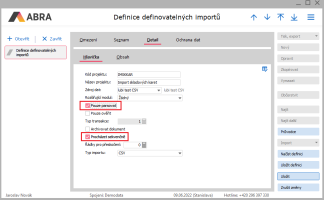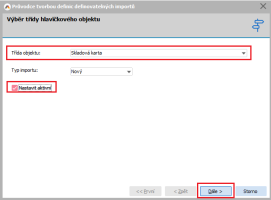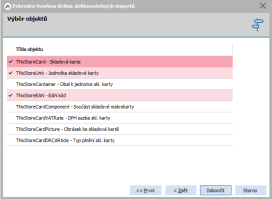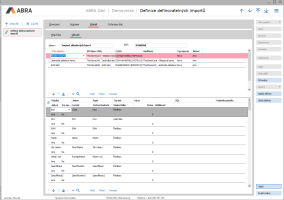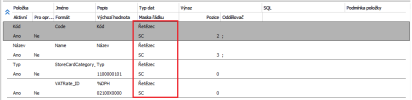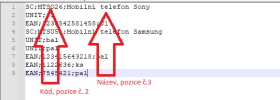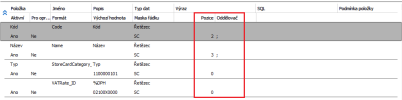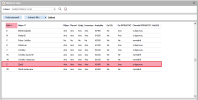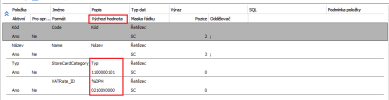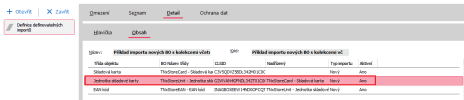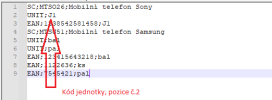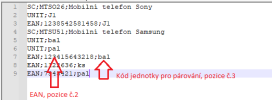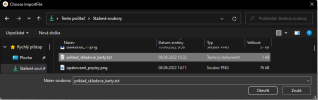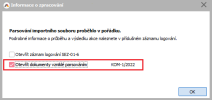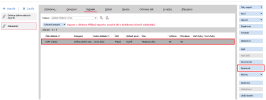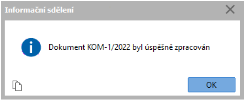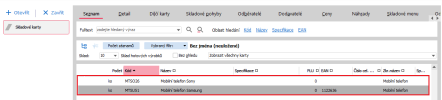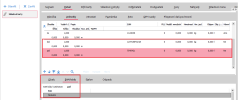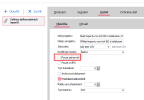Jak vytvořit import skladových karet přes Definovatelné importy
V následujícím postupu si ukážeme krok za krokem vytvoření definice pro import skladových karet pomocí funkcionality Definovatelné importy.
1. Soubor pro import dat
Máme k dispozici importní soubor, v kterém je maska řádku, kód a název skladové karty, zkratka jednotky a EAN kódy k těmto jednotkám. Vypadá následovně:
SC;MTSO26;Mobilní telefon Sony
UNIT;J1
EAN;1238542581458;J1
SC;MTSU51;Mobilní telefon Samsung
UNIT;bal
UNIT;pal
EAN;123415643218;bal
EAN;1122636;ks
EAN;7545421;palText z importního souboru výše si můžete zkopírovat do schránky, vložit to textového editoru, např. Poznámkový blok, či Notepad++ a soubor uložit s koncovkou .TXT nebo .CSV a import si otestovat.
Soubor je formátu TXT nebo CSV a jako oddělovač je použit středník. Maska řádku je použita proto, aby došlo k následnému zpracování řádku. Vysvětlíme si později v nastavení definice.
Nyní si jen vysvětlíme, proč používáme pro masku tři zkratky. První zkratka SC je identifikátor hlavního objektu skladové karty. Můžeme jej nazvat libovolně, my jsme jej nazvali SC.
Druhou zkratkou je UNIT, tu použijeme pro kolekci Jednotka. Třetí zkratkou je EAN, který použijeme pro subkolekci EAN, která se vztahuje k Jednotce.
Všechny tři zkratky je možné definovat si libovolně podle potřeb (například A, B, C), jen je nutné v definici importu tuto zkratku použít.
2. Příprava definice importu
Pro účely tohoto návodu předpokládáme, že jste se již seznámili s obecnými informacemi k části systému Definovatelné importy a že již máte vytvořen nějaký záznam v agendě Zdroje dat definovatelných importů. Proto se touto částí již zabývat nebudeme.
Nejprve otevřeme agendu Definovatelné importy, zvolíme nový záznam a vyplníme hlavičku.
Protože zatím nebudeme chtít data importovat rovnou (budeme je chtít nejprve rozparsovat a uložit do dokumentu), zatrhneme pole Pouze parsovat, viz obrázek výše. Zatrhneme Procházet sekvenčně, neboť data máme připraveny tak, aby je bylo možné sekvenčně zpracovat. Kromě těchto dvou polí také vyplníme ostatní údaje ze záložky Hlavička. Typ importu zvolíme CSV.
Pro další práci použijeme tlačítko Průvodce, které naleznete vpravo. Po jeho stisku se zobrazí Průvodce tvorbou definovatelných importů. Vybereme Třídu objektu: Skladová karta a zatrhneme pole Nastavit aktivní (aby byly prvky importovány), viz obrázek níže.
V dalším kroku jsou vybrány všechny objekty pro třídu Skladová karta. Klávesou Insert odoznačíme ty, které nebudeme potřebovat a ponecháme jen skladovou kartu, jednotku a EAN kód. Stiskneme tlačítko Dokončit.
Doplní se všechny vybrané kolekce a subkolekce všech objektů.
Nyní je vhodné pro lepší orientaci nepotřebné položky odmazat. Na objektu Skladová karta ponecháme jen Kód skladové karty, název a dále musíme ponechat povinné položky, bez kterých nelze skladovou kartu založit. Skladový typ a DPH.
Vyplnění hodnot na objektu Skladová karta
U všech položek nastavíme masku řádku na SC. To znamená, že v objektu Skladová karta budou zpracovány všechny řádky importu, které začínají zkratkou SC.
U položek Skladový Typ a DPH sice nemá význam nastavovat masku řádku, protože tyto položky nejsou součástí importu, ale pokud tam zkratku nastavíme ničemu to nevadí.
V dalším kroku musíme nastavit, na jaké pozici se nacházejí data, která chceme importovat. Jednotlivé pozice máme od sebe odděleny středníkem. Kód skladové karty se v importním souboru nachází na pozici 2. Název se nachází na pozici 3.
Doplníme tedy do definice. Rovnou zadáme středník do pole Oddělovač. Typ skladové karty a DPH v importním souboru nemáme, nastavíme tedy 0 a oddělovač bude prázdný.
Ještě zbývá vyplnit výchozího hodnoty u povinných položek, což je Skladové typ a DPH. Protože budeme importovat karty jednoho skladového typu a stejného DPH nemusíme mít tyto informace v importním souboru, ale můžeme je do výchozí hodnoty zadat konstantou. Nejvhodnější je použít přímo ID záznamu, který chceme, aby se do nově vytvářeného záznamu vložil. U položky Skladový Typ vybereme ID záznamu Zboží a u položky DPH vybereme ID pro záznam 21%.
ID zjistíme tak, že si otevřeme agendu Skladové karty, Detail libovolné skladové karty. Vstoupíme do režimu editace (Tlačítko Opravit, nebo funkční klávesa F4 nebo Shift +F4). U položky Typ otevřeme malý číselník. Fokus nastavíme na Skladový typ Zboží a na klávesnici stiskneme klávesovou zkratku ctrl+I nebo shift+ctrl+I.
Vrátíme se zpět do definice importu a do pole Výchozí hodnota. U položky Typ nakopírujeme ID přes klávesovou zkratku ctrl+V nebo shift+ctrl+V. Stejný postup opakujeme i pro získání ID DPH sazby, jen budeme otevírat číselník v položce DPH sazba. Opět doplníme ID do výchozí hodnoty.
Druhou možností, jak si zkopírovat ID je otevřít si agendy Skladové typy a DPH sazby samostatně a dále postupovat stejným způsobem.
Vyplnění hodnot na objektu Jednotka skladové karty
V horním seznamu objektů se přepneme na objekt Jednotka skladové karty.
Odmažeme opět nepotřebné položky a ponecháme jen položku Zkratka. Této položce nastavíme masku řádku Unit. Nastavíme pozici na hodnotu 2, protože na druhé pozici se na řádku Unit nachází zkratka jednotky, kterou budeme chtít importovat. Oddělovač nastavíme středník.
Vyplnění hodnot na objektu EAN kód
Přepneme se na poslední objekt, což je EAN kód. Zde ponecháme položky EAN a Vlastník, ostatní můžeme pro přehlednost vymazat.
Nevyužité položky není nutné odmazávat, stačí na nich nastavit položku Aktivní na hodnotu Ne. Odmazání doporučujeme především pro lepší orientaci v seznamu položek.
Nastavíme nejprve masku řádků na EAN (tak máme pojmenovány v importním souboru řádky s EANem). U položky EAN nastavíme, že se nachází na druhé pozici v našem importu. Oddělovač je středník.
U položky Vlastník (vlastníkem je Jednotka) nastavíme do položky Výraz 'Code'. Tento krok děláme proto, že nadřazeným objektem pro EAN je jednotka a párovat se jednotka s EANem bude právě podle kódu jednotky. Pozice v importu je číslo 3 a oddělovač je středník.
Máme nyní vše připraveno pro zahájení importu.
Import dat do ABRA Gen - parsování
Tlačítkem Import s multifunkcí Vybrat soubor pro import vybereme cestu k souboru, pro import.
Proběhne parsování dat. Po jeho dokončení ABRA Gen informuje o výsledku s možností otevření logu a otevření dokumentu. Zatrhneme volbu otevření Dokumentu a stiskneme OK.
Otevře se agenda Dokumenty, zafiltrovaná za vytvořený dokument. Import dat do ABRA Gen provedeme tak, že v pravé části stiskneme tlačítko Zpracovat.
Po zpracování nás systém informuje, zda zpracování proběhlo úspěšně.
V dokumentu, záložka Detail, subzáložka Obsah můžete vidět rozparsovaná data. Jsou zde k dispozici v XML struktuře (záložka XML) nebo jako celek (záložka Obsah).
Kontrola importovaných dat
Po prvním importu bychom si měli ověřit, že data byla naimportována v pořádku. Otevřeme agendu Skladové karty. Zde si ověříme, že skladové karty z importního souboru byly vytvořeny.
Nyní si ověříme správné založení jednotek a EANů z importního souboru.
Můžete si všimnout, že se založila i jednotka se zkratkou "ks", aniž byla součástí importního souboru. Tato jednotka se zakládá automaticky vždy při založení skladové karty. Její založení nelze nijak zrušit.
Import dat do ABRA Gen - bez parsování
Na hlavičce definice volba "Pouze parsovat" nebude zatržena.
V tomto případě po výběru souboru k importu již nebude vytvořen dokument s parsováním, ale data se přímo naimportují do ABRA Gen.
Více příkladů včetně vzorových importních souborů a připravených definic importů v XML a CSV formátu je k dispozici v Metodické příručce definovatelných importů v sekci Příklady.